
时间:2020-10-26 03:34:49 来源:www.win10xitong.com 作者:win10
一些网友反应说他在使用win10系统的时候出现了win10系统刚开机cpu占用率100的情况,要是你是一名才接触win10系统的用户,可能处理win10系统刚开机cpu占用率100的问题的时候就不知道该怎么办了,我们现在就来看下怎么处理,只需要一步一步的这样操作:1、使用快捷组合键【win+R】打开运行窗口。2、在运行窗口输入命令:Services.msc,按回车键或者点击下方的【确定】弹出服务窗口就完美的搞定了。win10系统刚开机cpu占用率100问题下面我们一起来看看它的教程。
win10系统刚开机cpu占用率100原因及解决方法:
主要原因:后台名为"Connected User Experiences and Telemetry"的服务导致的;
解决方法
第一步:使用快捷组合键【win+R】打开运行窗口。
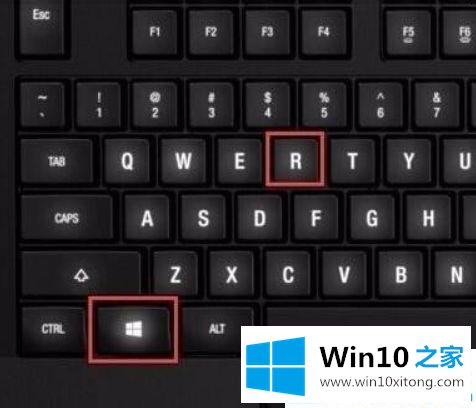
第二步:在运行窗口输入命令:Services.msc,按回车键或者点击下方的【确定】弹出服务窗口。
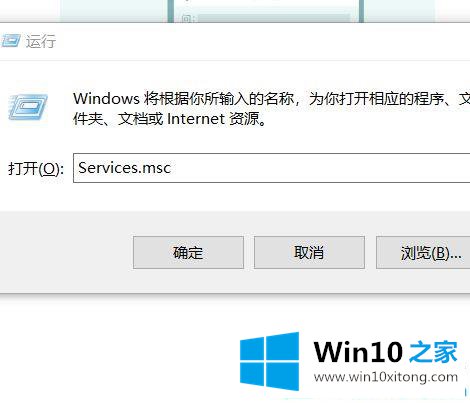
第四步:进入win10服务窗口后,通过下拉找到位于右侧的【Connected User Experiences and Telemetry】服务项并双击。
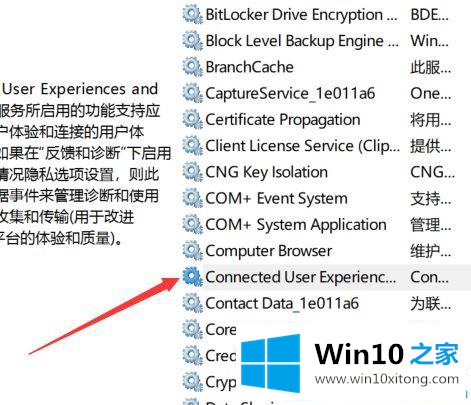
第五步:弹出如下图所示的窗口,我们点击下方的【停止】。
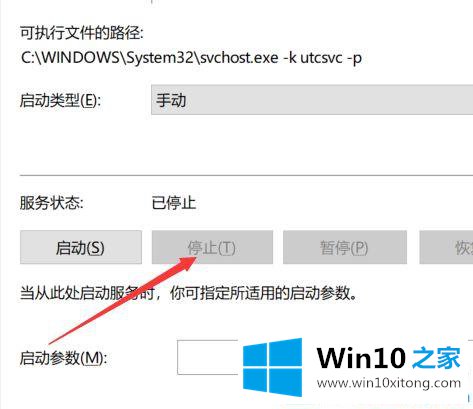
第六步:在【启动类型】选择框里将该服务更改为【禁用】。
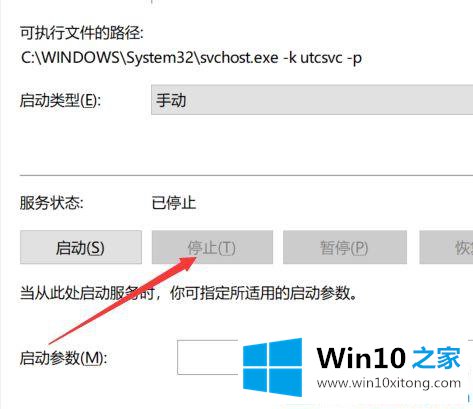
如果你也碰到win10刚开机cpu就满了的情况。希望这篇win10系统刚开机cpu占用率100怎么解决能帮助到大家。
有关win10系统刚开机cpu占用率100的教程的内容在以上文章中就非常清楚的讲解了,大家都学会了上面的方法吗?我们欢迎各位继续关注本站,后面还会有更多相关windows知识分享给大家。